С пускането на Windows 10 версия на 1607-та годишнина актуализацията, разработчици, системни администратори и напреднали потребители, просто имам възможност да работя в Баш на Linux черупка директно в околната среда на Windows. Черупката не се доставя със системата, тя трябва да бъде инсталирана от магазина на Windows, а днес ще ви покажем как да го направя.
Първо, отворете "Настройки" приложението, отидете в подраздел "Обновяване и сигурност" вариант, изберете "За предприемача" и включване на режима за програмисти.
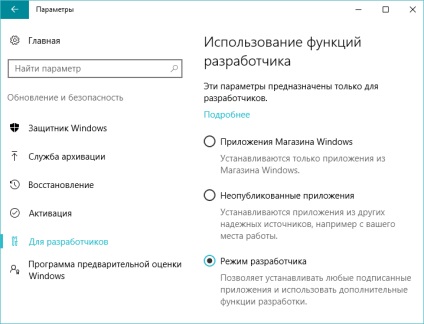
В "Програми и компоненти" на контролния панел се отвори "на компоненти на Windows", превъртете до "Windows подсистемата за Linux (бета), поставете отметка в полето до него, или да запишете настройките, рестартирайте компютъра си.
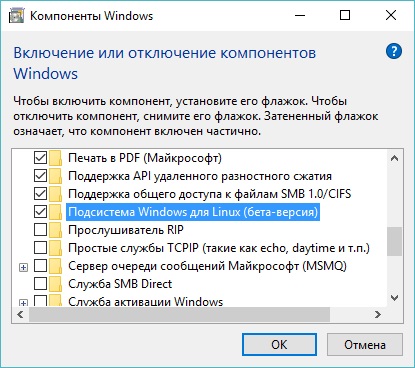
Сега стартирайте командата Баш чрез търсене в лентата на задачите или менюто "Старт". Отговор на искане на у инсталатор, въведете символите, (да) и изчакайте пакет изтегляне и инсталиране.
Може би се чудите: не работи онлайн
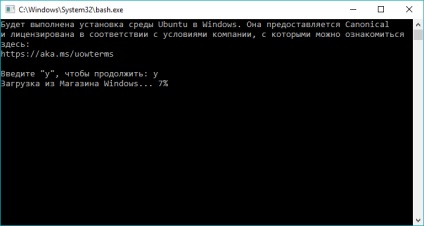
На следващо място, създаване на потребителско име и парола (звездички или нещо подобно в момента на въвеждане на паролата показва на екрана няма да бъде).
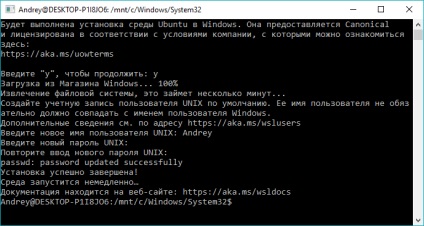
След като инсталирате пакета Баш конзола може да се управлява по някакъв начин удобно за вас: чрез менюто "Старт", диалоговия прозорец "Run" или чрез стандартен команден ред.
Поради Баш на ваше разположение директно в Windows ще има всички инструменти, които се използват често потребителите на Linux: ап, SSH, Rsync, намиране, Впиши, AWK, СЕД, сортиране, xargs, md5sum, GPG, къдри, Wget, Apache, MySQL, питон, Perl, рубин, PHP, ССЗ, катран, Вим, Emacs, раз, кръпка, и т.н.
Голяма ден!

Свързани статии
